Messenger တွင် မဖတ်ရသေးသော မက်ဆေ့ချ်ကို မည်ကဲ့သို့ ပြုလုပ်နည်း (မဖတ်ရသေးသော Messenger အဖြစ် အမှတ်အသားပြုပါ)
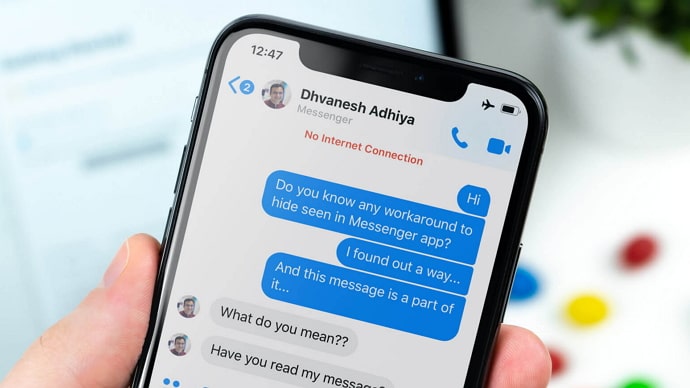
မာတိကာ
WhatsApp၊ Messenger၊ Snapchat နှင့် Instagram ကဲ့သို့သော အဓိကလူမှုမီဒီယာပလက်ဖောင်းအများစုတွင် DM (တိုက်ရိုက်မက်ဆေ့ချ်) အင်္ဂါရပ်ရှိသည်။ ၎င်းသည် အသုံးပြုသူများအား ၎င်းတို့၏သူငယ်ချင်းများနှင့် ချတ်လုပ်ရန်၊ ပုံများနှင့် ဗီဒီယိုများပေးပို့ရန်၊ ရယ်စရာဗီဒီယိုများအတွက် လင့်ခ်များနှင့် ၎င်းတို့ကို ဗီဒီယို/အသံဖြင့် ခေါ်ဆိုနိုင်သည်။ ယနေ့ ဘလော့ဂ်တွင်၊ Facebook ၏ Messenger တွင် တိုက်ရိုက် စာတိုပေးပို့ခြင်း အင်္ဂါရပ်ကို ကျွန်ုပ်တို့ အာရုံစိုက်သွားပါမည်။
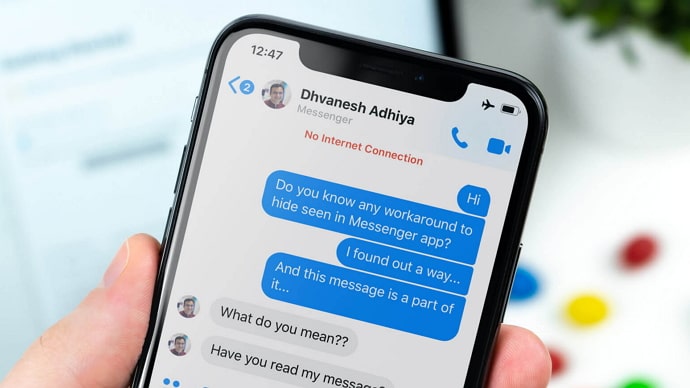
ကျွန်ုပ်တို့အားလုံးသည် ကျွန်ုပ်တို့၏ဘဝတွင် အနည်းဆုံးတစ်ကြိမ် မတော်တဆဖွင့်မိသော မက်ဆေ့ချ်ကို မဖတ်ရသေးသောသူများ ဖြစ်ချင်ကြပါသည်။ လုံးဝနားလည်နိုင်သည်; မက်ဆေ့ချ်ကို မြင်ပြီး မတုံ့ပြန်ဘဲ ရိုင်းရိုင်းစိုင်းစိုင်း ဂရုမစိုက်တဲ့ အဖြစ်မျိုး ကြုံရတတ်ပါတယ်။ ထိုသို့သော အခြေအနေများမှ မိမိကိုယ်ကို ကယ်တင်ရန်၊ အသုံးပြုသူအများစုသည် မဖတ်ရသေးသော မက်ဆေ့ချ်များနှင့် ၎င်းတို့၏ ချတ်များကို လုံးဝမဖွင့်ရန် ကြိုးစားကြသည်။
သို့သော် ယနေ့၊ ကျွန်ုပ်တို့သည် ထိုမဖတ်ရသေးသော မက်ဆေ့ချ်များအကြောင်း ဆွေးနွေးပါမည်။ သင့်မေးခွန်း၏အဖြေကို ရှာဖွေရန်- Messenger တွင် မက်ဆေ့ချ်များကို မဖတ်ရသေးကြောင်း မည်သို့အမှတ်အသားလုပ်ရမည်ကို ဆက်လက်ဖတ်ရှုပါ။
မက်ဆေ့ချ်များကို Messenger တွင် မဖတ်ရသေးကြောင်း အမှတ်အသားပြုနိုင်ပါသလား။
ဟုတ်ကဲ့၊ “မဖတ်ရသေးသူအဖြစ် အမှတ်အသားပါ” အင်္ဂါရပ်၏အကူအညီဖြင့် Messenger တွင် မက်ဆေ့ချ်များကို မဖတ်ရသေးကြောင်း အမှတ်အသားပြုနိုင်ပါသည်။ သို့သော် ၎င်းသည် သင့်အတွက်သာ မဖတ်ရသေးကြောင်း အမှတ်အသားပြုထားကြောင်း မှတ်သားထားပါ။ မက်ဆေ့ဂျ်ကို မဖတ်ရသေးသူအဖြစ် အမှတ်အသားပြုသည့်အခါ အခြားသူများအတွက် မြင်တွေ့ရသည့်အရာကို ဖယ်ရှားမည်မဟုတ်ပါ။ Facebook သည် ဤအင်္ဂါရပ်ကို မြင်တွေ့ရသည့် မက်ဆေ့ချ်များကို ဖုံးကွယ်ရန် ရည်ရွယ်၍ မဟုတ်ဘဲ၊ ၎င်းသည် ဖတ်ပြီးသော ပြေစာကို ပြောင်းလဲမည်မဟုတ်သည့် အမျိုးအစားခွဲသည့်ကိရိယာတစ်ခုမျှသာဖြစ်သည်။
ကြည့်ပါ။: 2023 ခုနှစ်တွင် Snapchat မှ ဖုန်းနံပါတ်ကို မည်ကဲ့သို့ ဖယ်ရှားနည်းသင်သည် မြင်ထားသောစာများကို မဖတ်ရသေးကြောင်း အမှတ်အသားပြုနိုင်မလား။ ဒါဆို အဲဒါက မင်းကို ငါတို့ ကူညီပေးနိုင်တယ်။နှင့်အတူ။
နောက်ဆုံးတွင် အခြားသူများအတွက် Messenger တွင် မဖတ်ရသေးသော မက်ဆေ့ချ်အတွက် ဖြစ်နိုင်ချေနည်းလမ်းများကိုလည်း ဆွေးနွေးထားပါသည်။
Messages များကို Messenger တွင် မဖတ်ရသေးကြောင်း အမှတ်အသားလုပ်နည်း
1 မဖတ်ရသေးသော Messenger အက်ပ်အဖြစ် အမှတ်အသားပြုပါ
- Messenger အက်ပ်ကိုဖွင့်ပြီး သင့်အကောင့်သို့ လော့ဂ်အင်ဝင်ပါ။
- သင်၏ စကားပြောစခရင်တွင် ပေါ်လာသည်နှင့် သင့်စကားဝိုင်းစာရင်းများမှ ခလုတ်ကို ကြာရှည်စွာ နှိပ်ပါ။ သင် မဖတ်ရသေးသူအဖြစ် အမှတ်အသားပြုလိုသော အရာတစ်ခုဖြစ်သည်။
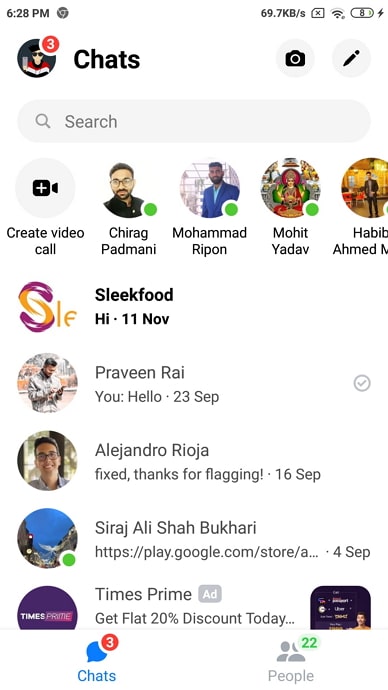
- ထိုသို့ပြုလုပ်ပြီးသည်နှင့်၊ လုပ်ဆောင်နိုင်သော ရွေးချယ်စရာများစာရင်း ပေါ်လာမည်ဖြစ်ပြီး၊ အမှတ်အသားကို ရွေးချယ်ပါ။ မဖတ်ရသေးသည့်အတိုင်း ။
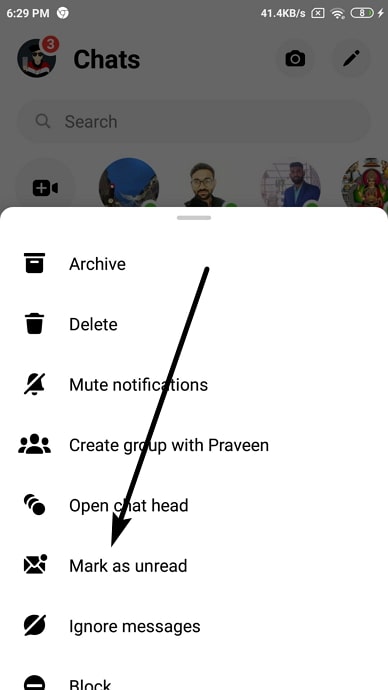
- သင်သွားပါပြီ၊ ယခု သင်သည် သင်၏မက်ဆေ့ဂျ်များကို အလွယ်တကူစီစဥ်နိုင်ပါပြီ။
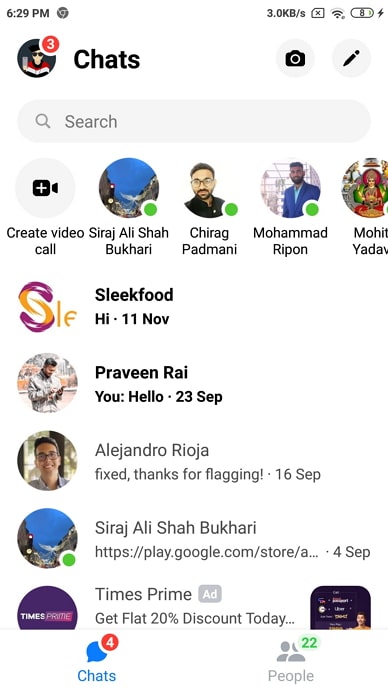
2. အဖြစ် အမှတ်အသားပြုပါ။ မဖတ်ရသေးသော Messenger ဝဘ်ဆိုက်
ယခု၊ Facebook Messenger ၏ ဝဘ်ဗားရှင်းတွင် သင့်အတွက် မက်ဆေ့ချ်ကို မဖတ်ရသေးကြောင်း သင်မည်ကဲ့သို့ အမှတ်အသားပြုနိုင်သည်ကို ဆက်ကြည့်ကြပါစို့။
- သင်၏ Facebook အကောင့်ကို သင့်ထံမှ လော့ဂ်အင်ဝင်ပါ။ မရှိသေးပါက ဝဘ်ဘရောက်ဆာ။
- ဖန်သားပြင်၏ ညာဘက်အပေါ်ထောင့်ရှိ မက်စင်ဂျာ ပေါ်တွင် ကလစ်နှိပ်ပါ။
- ၎င်းသည် သင်၏ စကားဝိုင်းများစာရင်းကို ဖွင့်ပေးပါမည်။ သင်မဖတ်ရသေးသူအဖြစ် အမှတ်အသားပြုလိုသော အရာကို သင်ပေးရပါမည်။
- ဤနေရာတွင်၊ ပေးပို့သူ၏အမည်ဘေးတွင်၊ Gear/Settings အိုင်ကွန်တစ်ခု ရှိပါမည်။ ၎င်းကို နှိပ်ပါ။
- ယခု သင်လုပ်ရန်မှာ မဖတ်ရသေးသူအဖြစ် အမှတ်အသားပြုရန် ကို နှိပ်ပါ။
ဒါဆို သင့်မှာ ရှိပါပြီ။
Messenger တွင် မဖတ်ရသေးသော မက်ဆေ့ချ်ကို လုပ်နည်း (မဖတ်ရသေးသော Messenger အဖြစ် အမှတ်အသားလုပ်နည်း)
မြင်တွေ့ထားသော မက်ဆေ့ချ်များကို မဖတ်ရသေးကြောင်း အမှတ်အသားပြုရန် Facebook တွင် တရားဝင်နည်းလမ်းမရှိသော်လည်း၊အသုံးပြုသူအများအပြားက ၎င်းတို့အတွက် အလုပ်ဖြစ်သည်ဟု ဆိုကြသည့် အကြံပြုချက်များနှင့် လှည့်ကွက်များ။ ဤကဏ္ဍတွင် ၎င်းတို့အကြောင်း ဆွေးနွေးပါမည်။
သို့သော် ကျွန်ုပ်တို့မစတင်မီ၊ ဤလှည့်ကွက်များသည် သင့်အတွက်ဖြစ်မည်ဟု အာမခံချက်မရှိကြောင်း မှတ်သားထားပါ။
1. လေယာဉ်ပျံမုဒ်ကို ဖွင့်ပါ
Messenger တွင်ဖတ်ထားသောပြေစာများကိုရှောင်ရန်တစ်နည်းမှာ လေယာဉ်ပျံမုဒ်ကိုဖွင့်ပြီးနောက် မက်ဆေ့ချ်များကိုကြည့်ရှုရန်ဖြစ်သည်။
ဤလှည့်ကွက်ကိုအသုံးပြုလိုပါက ဤအရာသည် သင်လုပ်ဆောင်ရမည့်အရာဖြစ်သည်-
ကြည့်ပါ။: Snapchat တွင် ဝှက်ထားသော သူငယ်ချင်းများကို မည်သို့မြင်ရမည်နည်း။သင့်ကို မက်ဆေ့ချ်ပို့တဲ့သူတစ်ယောက်ရဲ့ အကြောင်းကြားချက်ကို သင်မြင်ပြီးတာနဲ့ သင့်စမတ်ဖုန်းမှာ လေယာဉ်ပျံမုဒ်ကို ဖွင့်ပါ။ ၎င်းက သင့်မိုဘိုင်းဒေတာနှင့် မည်သည့် Wi-Fi ကွန်ရက်မှ သင့်ဖုန်းကို အလိုအလျောက် ချိတ်ဆက်မှု ဖြတ်တောက်မည်ဖြစ်သည်။
ယခုသွား၍ သင့်ဖုန်းပေါ်ရှိ Messenger အက်ပ်ကို ဖွင့်ပါ။ မက်ဆေ့ဂျ်အသစ်ဖြင့် ချတ်ကိုရှာပါ၊ ၎င်းကိုဖွင့်ပါ ကိုနှိပ်ပါ။ စိတ်မပူပါနှင့်; သင့်ဖုန်းတွင် လက်ရှိအင်တာနက်ချိတ်ဆက်မှုမရှိပါက ဖတ်ပြီးသောပြေစာကို ရိုးရိုးရှင်းရှင်း အပ်ဒိတ်လုပ်၍မရပါ။
၎င်းတို့၏မက်ဆေ့ချ်ကို ဖတ်ပါ သို့မဟုတ် သင်ယခုအချိန်တွင် အလုပ်များနေပါက နောက်မှစခရင်ပုံရိုက်ပါ။ ထို့နောက် သင့်ပင်မစခရင်သို့ ပြန်သွားကာ သင့်လတ်တလောတက်ဘ်သို့ သွားကာ Messenger အက်ပ်ကို ထိုနေရာမှ ဖယ်ရှားလိုက်ပါ။ ၎င်းပြီးနောက်၊ သင်သည် သင်၏မိုဘိုင်းဒေတာ သို့မဟုတ် Wi-Fi ချိတ်ဆက်မှုကို အလွယ်တကူဖွင့်နိုင်သည်၊ မက်ဆေ့ချ်ကို သင်ဖတ်ပြီးကြောင်း ၎င်းတို့က မပြောနိုင်ပါ။
2. အကြောင်းကြားချက်မှ မက်ဆေ့ချ်များကို ဖတ်ပါ
ဤလှည့်ကွက်သည် အနည်းငယ်ကွဲပြားပါသည်။ မက်ဆေ့ချ်ကို မဖတ်ရသေးကြောင်း အမှတ်အသားပြုမည့်အစား၊ မက်ဆေ့ချ်တွင် မက်ဆေ့ချ်ကို ဦးစွာမြင်ရမည်မဟုတ်ပေ။
တစ်စုံတစ်ဦးမှ မက်ဆေ့ချ်ပို့သည့်အခါတိုင်း၊သင်၊ သင်သည် ၎င်းနှင့်ပတ်သက်သည့် သက်ဆိုင်ရာအက်ပ်ထံမှ အကြောင်းကြားစာတစ်ခု ရရှိတတ်သည်။ လူအများစုသည် အကြောင်းကြားချက်ကို နှိပ်ခြင်းဖြင့် ချတ်ကိုဖွင့်သည်ဖြစ်စေ သို့မဟုတ် ၎င်းကိုအဝေးသို့ လျှောလိုက်နိုင်သည်။
သို့သော်လည်း၊ ကျွန်ုပ်တို့လည်း ၎င်းကို ကျွန်ုပ်တို့ အဆင်ပြေစေရန် အသုံးပြုနိုင်သည်။ မက်ဆေ့ချ်က သိပ်မကြာဘူးဆိုရင် အကြောင်းကြားချက်ကနေတစ်ဆင့် မက်ဆေ့ခ်ျတစ်ခုလုံးကို ဖတ်နိုင်ပါတယ်။ နည်းနည်းပိုရှည်နေရင်တောင်မှ အဲဒါကို လွယ်လွယ်ကူကူ သိနိုင်ပါလိမ့်မယ်။
လူတစ်ယောက်က မင်းကို မက်ဆေ့ချ်တွေအများကြီး တစ်ပြိုင်တည်းပို့နေတယ်ဆိုရင်၊ အကြောင်းကြားချက်ဘားကနေ မက်ဆေ့ချ်တစ်ခုစီကို ရွှေ့လိုက်ရုံပါပဲ။ ဖတ်ပြီးပြီ။ ဒီလိုမလုပ်ဘူးဆိုရင် မကြာခင်မှာ မက်ဆေ့ချ်တစ်ခုတောင် အပြည့်မရမချင်း အကြောင်းကြားချက်ဘားက ပိုတိုပြီး ပိုတိုလာပါလိမ့်မယ်။

